แก้ไขข้อผิดพลาดแอปพลิเคชัน Explorer.exe ใน Windows 11/10
ในโพสต์นี้ เราจะทำความเข้าใจเกี่ยวกับข้อผิดพลาดของแอปพลิเคชัน Explorer.exe ที่เป็นที่รู้จักซึ่งผู้ใช้ (Explorer.exe Application Errors)Windowsบางรายอาจพบขณะรีสตาร์ท ปิดเครื่อง หรือเปิดเครื่องพีซี – จากนั้นจึงแนะนำขั้นตอนการแก้ไขปัญหาที่สามารถช่วย ผู้ใช้ Windows 11/10แก้ไขปัญหาได้
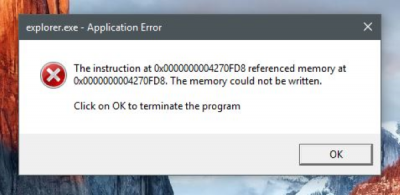
ข้อผิดพลาดของแอปพลิเคชัน Explorer.exe(Explorer.exe Application Error)ขณะปิดหรือรีสตาร์ทคอมพิวเตอร์ Windows 10 ของคุณอาจเป็นคนละกรณีกัน ข้อความแสดงข้อผิดพลาดทั่วไปจะอ่านดังนี้:
The instruction at 0x#### referenced memory at 0x####. The memory could not be read/written.
Click on OK to terminate the program.
#ตัวยึดตำแหน่งในข้อความแสดงข้อผิดพลาดอาจเป็นชุดค่าผสมของค่าตัวอักษรและตัวเลข โดยพื้นฐานแล้ว สิ่งเหล่านี้ล้วนเป็นข้อผิดพลาดที่คล้ายคลึงกันซึ่งสามารถแก้ไขได้ด้วยวิธีแก้ไขปัญหาที่ค่อนข้างคล้ายคลึงกัน
Explorer.exe Application Error
ขั้นตอนการแก้ไขปัญหาที่เป็นไปได้ซึ่งคุณสามารถลองในลำดับที่ไม่เจาะจงเพื่อแก้ไขปัญหาข้อผิดพลาดของแอปพลิเคชัน Explorer.exe(Explorer.exe Application Error)นี้มีดังต่อไปนี้:
- รีสตาร์ท File Explorer
- เปลี่ยนขนาดของหน่วยความจำเสมือน
- ปิดใช้งานการเริ่มต้นอย่างรวดเร็ว
- เรียกใช้การสแกน SFC/DISM
- ดำเนินการ ChkDsk
- อัปเดตMicrosoft .NET Framework(Microsoft .NET Framework)
- เรียกใช้เครื่องมือวิเคราะห์หน่วยความจำ
- ตรวจสอบ File Explorer(Check File Explorer)สำหรับส่วนเสริมที่มีปัญหา
- สแกนพีซีเพื่อหามัลแวร์
ตอนนี้ มาเจาะลึกรายละเอียดสำหรับวิธีแก้ปัญหาที่แนะนำกัน
1] รีสตาร์ท File Explorer
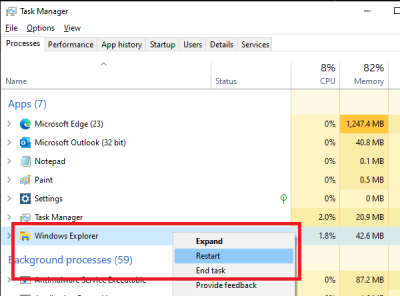
รีสตาร์ท File Explorer(Restart File Explorer)และดูว่าจะช่วยคุณหรือไม่ คุณจะต้องเปิดตัวจัดการงาน(Task Manager)ค้นหาexplorer.exeคลิกขวาที่มันแล้วเลือกรีสตาร์ท(Restart)
1] เปลี่ยน(Change)ขนาดของหน่วยความจำเสมือน
การเปลี่ยนขนาดของหน่วยความจำเสมือน(Changing the size of the virtual memory)บนพีซี Windows 10 ของคุณอาจเป็นวิธีแก้ปัญหาข้อผิดพลาดของแอปพลิเคชัน explorer.exe แนวทางปฏิบัติที่ดีที่สุดคือการรักษาหน่วยความจำเสมือนให้ ใหญ่กว่าหน่วยความจำ RAM ถึง 1.5(1.5 )เท่า
2] ปิดใช้งานการเริ่มต้นอย่างรวดเร็ว
แม้ว่าในกรณีส่วนใหญ่Fast Startupเป็นคุณลักษณะที่สามารถเพิ่มความเร็วในการเริ่มต้นได้อย่างมาก แต่ก็หมายความว่าพีซีของคุณจะไม่มีวันปิดตัวลงอย่างแท้จริง ดังนั้น คุณอาจพบปัญหาWake-on-LAN , ภาวะแทรกซ้อนของการบู๊ตคู่และการจำลองเสมือน และรหัสข้อผิดพลาดแบบสุ่มระหว่างขั้นตอนการเริ่มต้นระบบ
ดังนั้น หากคุณพบข้อผิดพลาดของแอปพลิเคชัน explorer.exe การปิดใช้งาน คุณลักษณะFast Startup ใน (disabling Fast Startup)Windows 10สามารถแก้ปัญหาได้
3] เรียกใช้การสแกน SFC/DISM
การ สแกน SFCและDISMเป็นเครื่องมือแก้ไขปัญหาที่ใช้บ่อยที่สุดซึ่งรวมอยู่ในWindows 10 (Windows 10)เครื่องมือเหล่านี้สามารถใช้เพื่อซ่อมแซมไฟล์ระบบที่เสียหายหรือเสียหาย และแม้กระทั่งคืนค่าความสมบูรณ์ของอิมเมจWindows 10 ที่ติดตั้งไว้ในระดับหนึ่ง(Windows 10)
เพื่อความสะดวก คุณสามารถสร้าง ไฟล์แบตช์การสแกน SFC/DISMแล้วเรียกใช้เครื่องมือทั้งสองในที่เดียว โดยใช้วิธีดังนี้:
เปิดNotepad –คัดลอกและวางคำสั่งด้านล่างลงในโปรแกรมแก้ไขข้อความ
@echo off date /t & time /t echo Dism /Online /Cleanup-Image /StartComponentCleanup Dism /Online /Cleanup-Image /StartComponentCleanup echo ... date /t & time /t echo Dism /Online /Cleanup-Image /RestoreHealth Dism /Online /Cleanup-Image /RestoreHealth echo ... date /t & time /t echo SFC /scannow SFC /scannow date /t & time /t pause
บันทึกไฟล์ด้วยชื่อและต่อท้าย นามสกุลไฟล์ . bat - เช่น; SFC_DISM_scan.bat
เรียกใช้แบตช์ไฟล์ซ้ำ ๆ ด้วยสิทธิ์ของผู้ดูแลระบบ (คลิกขวาที่ไฟล์ที่บันทึกไว้และเลือกเรียกใช้ในฐานะผู้ดูแลระบบ(Run as Administrator)จากเมนูบริบท) จนกว่าจะรายงานว่าไม่มีข้อผิดพลาด ณ จุดนี้คุณสามารถรีสตาร์ทพีซีของคุณและดูว่าปัญหาได้รับการแก้ไขหรือไม่
4] ดำเนินการ ChkDsk
คุณอาจพบข้อผิดพลาดของแอปพลิเคชัน explorer.exe หากฮาร์ดไดรฟ์ของคอมพิวเตอร์ของคุณเสียหายหรือไม่ได้รับการจัดระเบียบอย่างดี ในกรณีนี้ คุณสามารถเริ่มต้นการดำเนินการ ChkDskได้ เมื่อขั้นตอนเสร็จสิ้น คุณสามารถรีสตาร์ทพีซีของคุณและดูว่าปัญหาได้รับการแก้ไขหรือไม่
5] อัปเดต Microsoft .NET Framework
วิศวกร ของ Microsoft ได้ชี้ให้เห็นว่าการใช้แอปพลิเคชันที่ได้รับการออกแบบโดยใช้ (Microsoft)Microsoft .NET Frameworkเวอร์ชันก่อนหน้าและใช้หน่วยความจำจำนวนมาก อาจทำให้เกิดข้อความแสดงข้อผิดพลาดของแอปพลิเคชัน exporer.exe
ในกรณีนี้ การดาวน์โหลดและติดตั้ง.NET Framework เวอร์ชันล่าสุดบนพีซีของคุณสามารถแก้ไขปัญหาได้
6] เรียกใช้เครื่องมือวิเคราะห์หน่วยความจำของ Windows(Run Windows Memory Diagnostic Tool)

เครื่องมือ วินิจฉัยหน่วยความจำ(Memory Diagnostic)ในWindows 10(Windows 10)จะสแกนหน่วยความจำระบบของคุณเพื่อหาปัญหาที่อาจเกิดขึ้น และให้แนวทางแก้ไขที่แนะนำแก่คุณ ซึ่งจะทำให้คุณสามารถดำเนินการต่อไปได้
เนื่องจากข้อผิดพลาดนี้เกี่ยวข้องกับหน่วยความจำ คุณสามารถลองเรียกใช้Memory Diagnostic Toolและดูว่าจะช่วยได้หรือไม่ พิมพ์mdschedในStart search แล้วกดEnterเพื่อเปิด
7] ตรวจสอบ File Explorer(Check File Explorer)สำหรับส่วนเสริมที่มีปัญหา
ส่วนเสริมที่ติดตั้งไว้อาจทำให้เกิดปัญหาได้ ตรวจสอบว่าคุณได้ติดตั้งตัวช่วยหรือส่วนเสริมใน explorer ของคุณหรือไม่ ถอนการติดตั้งหรือปิดใช้งาน บ่อยครั้ง(Often)แม้แต่ส่วนขยายเชลล์ของบุคคลที่สามอาจทำให้Explorerหยุดทำงานเมื่อดำเนินการบางอย่าง หลายโปรแกรมเพิ่มรายการลงในเมนูบริบทคลิกขวา
หากต้องการดูรายละเอียด คุณสามารถดาวน์โหลดยูทิลิตี้ฟรีแวร์Nirsoft ShellExView (Nirsoft ShellExView)มันจะช่วยให้คุณดูและปิดการใช้งานส่วนขยายเชลล์บุคคลที่สามที่น่าสงสัย เมื่อใช้วิธีการทดลองและข้อผิดพลาด คุณสามารถปิด/เปิดใช้งานส่วนขยายเพื่อลองและระบุว่ามีสาเหตุใดที่ทำให้เกิดปัญหา
หากต้องการ คุณสามารถบูตในสถานะ Clean Boot(Clean Boot State)และพยายามระบุผู้กระทำความผิดด้วยตนเอง
8] สแกนพีซีเพื่อหามัลแวร์
การติด ไวรัส(Virus)และแอปพลิเคชันที่เป็นอันตรายอื่นๆ อาจทำให้เกิดข้อผิดพลาดของแอปพลิเคชัน explorer.exe ไวรัส(Virus)มีความสามารถในการทำซ้ำและแพร่กระจายไปทั่วระบบของคุณ การเรียกใช้การ สแกน ไวรัส ทั้งระบบ สามารถช่วยกำจัดไวรัส/มัลแวร์หากมีในพีซีของคุณ และอาจแก้ไขปัญหานี้ได้
ถ้าไม่มีอะไรช่วย คุณสามารถทำ System Restoreและดูว่าจะช่วยคุณหรือไม่(If nothing helps, you could perform System Restore and see if that helps you.)
Related posts
Fix Microsoft Store ลงชื่อเข้าใช้ error 0x801901f4 บน Windows 11/10
Fix Crypt32.dll ไม่พบข้อผิดพลาดใน Windows 11/10
Fix ล้มเหลวในการโหลดข้อผิดพลาด steamui.dll บน Windows 10
Fix ShellExecuteEx ล้มเหลว; รหัส error 8235 บน Windows10
Fix Application Load Error 5:0000065434 บน Windows 10
Fix Microsoft Store Error 0x87AF0001
ข้อผิดพลาด Fix Invalid MS-DOS Function file บน Windows 10
Fix WpnUserService.dll Error บน Windows 11/10
Error 0x80070013 สำหรับ System Restore, Backup or Windows Update Fix
Fix Error 0xc00000e9 ใน Windows 11/10
Fix Run DLL: eed_ec.dll โมดูลที่ระบุไม่พบข้อผิดพลาด
Fix Windows 10 Upgrade Install error 0x8007042B - 0x2000D
Fix Bdeunlock.exe Bad image, System Error หรือไม่ตอบสนองข้อผิดพลาด
Fix Error 0xC00D3E8E คุณสมบัติถูกอ่านเฉพาะใน Windows 11/10
Steam Error - หายไป Content Manifest error บน Windows 10
Fix Windows Upgrade Error 0xC1900101-0x4000D
Fix Mirrored Volume หายไปหลังจากติดตั้ง Windows 11/10 ใหม่
Fix ShellExecuteEx ข้อผิดพลาดล้มเหลวใน Windows 10
Fix Event ID 7031 หรือ 7034 ข้อผิดพลาดเมื่อผู้ใช้ออกจากระบบคอมพิวเตอร์ Windows 10
Fix d3dx dll file ไม่มีข้อผิดพลาดหายไปใน Windows 11/10
